10 parasta pikanäppäintä Windows 10:ssä ja niiden käyttö

Tutustu Windows 10:n 10 suosituimpaan pikanäppäimeen ja siihen, miten voit hyödyntää niitä tehokkaasti töissä, koulussa ja muissa asioissa.
Oletko kamppaillut huonon videon ja kuvanlaadun kanssa, kun lähetät viestejä Instagram-tarinoihin, vaikka alkuperäinen media olisikin korkeatasoista? Et ole yksin. Tämä voi olla turhauttavaa, koska sovellus on ensisijaisesti suunniteltu valokuvien ja videoiden jakamiseen. Korkearesoluutioiset kuvat ovat katseenvangitsijaa ja herättävät visuaalista kiinnostusta, joka on välttämätöntä alustan käyttäjille. Jos Instagram-tarinoiden sisältösi on huonolaatuista, menetät todennäköisesti katsojamääräsi. Onneksi ongelma voidaan ratkaista.

Lue lisää tämän ongelman syistä ja ratkaisuista.
Vianetsintä Instagram Stories huono laatu
Instagram-tarinat ovat yksi sovelluksen trendikkäimmistä ominaisuuksista tällä hetkellä. Se on ensimmäinen asia, jonka useimmat käyttäjät selaavat heti sovelluksen käynnistämisen jälkeen. Siksi on tärkeää, että lataat korkealaatuisia tarinoita. On monia syitä, miksi Instagram-tarinasi voivat heikentää laatua. Tässä on joitain todennäköisiä syitä ja niiden korjaamista.
Tarkista Internet-yhteytesi
Epävakaa Internet-yhteys voi vaikuttaa lähetys- tai latausprosessiin. Instagram-tarinasi voivat näyttää epäselviltä, kun niitä ei ole ladattu täyteen. Instagramilla on oletusarvoisesti taipumus myös heikentää median laatua latauksen aikana, jos Internet-yhteytesi ei ole vakaa. Voit tarkistaa Internet-nopeutesi käyttämällä sovelluksia, kuten Speed Test . Käyttäjät voivat yhdistää laitteensa luotettavaan Wi-Fi-verkkoon tai siirtyä mobiilidataan nähdäkseen, ratkeaako ongelma.
Instagram-palvelinongelmat
Vaikka harvinaisia, Instagram-tarinoiden huonot laatuongelmat voivat johtua alustasta. Viallinen palvelin voi häiritä kuvan ja videon laatua. On parasta tarkistaa virallisia Instagram-viestintäkanavia, kuten sovelluksen Twitter- kahvaa, varmistaaksesi, onko sen toiminta katkennut. Jos näin on, sinun on odotettava alustan ratkaisevan tämän ongelman.
Päivitä sovellus
Jos palvelimella ei ole ongelmia, mutta olet huomannut, että useimmat käyttäjät valittavat huonolaatuisista Instagram-tarinoista, voi olla parasta tarkistaa uusimmat päivitykset. Vanhentuneet sovellusversiot voivat häiritä latauksiasi. Instagram julkaisee yleensä päivityksen korjatakseen kaikki käyttäjäkokemuksessa kohtaamat ongelmat. Näin voit päivittää sovelluksesi:
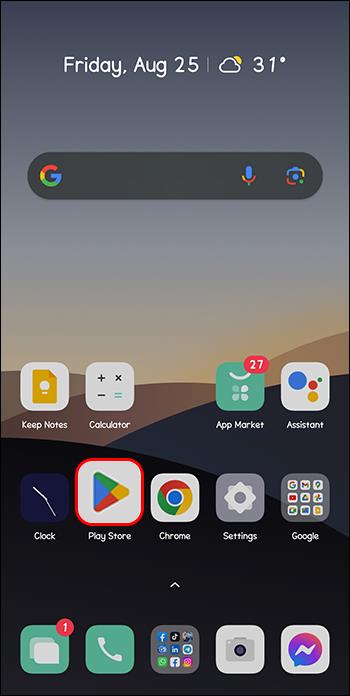
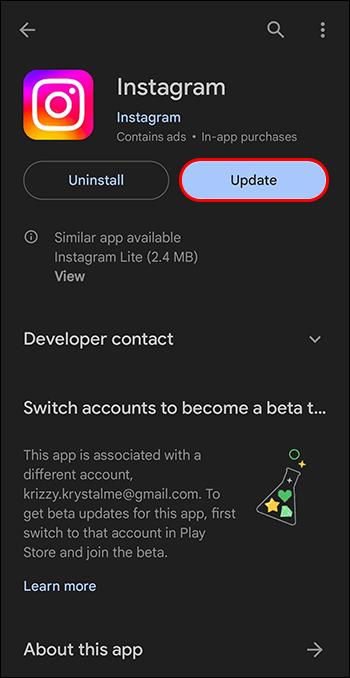
Kun asennat sovelluksen uusimman version, kaikki virheet korjataan ja voit nauttia paremmasta suorituskyvystä.
Tyhjennä sovellusvälimuisti Androidissa
Vaikka välimuisti auttaa sinua säästämään aikaa, sillä voit ladata nopeasti sivuja ja elementtejä, joilla vierailet sovelluksessa usein, se voi aiheuttaa virheitä. Tämä johtuu siitä, että välimuisti on keräilymuisti kaikille järjestelmäprosesseille, joten se voi kasvaa hallitsemattomasti tai vioittua. On suositeltavaa tyhjentää välimuisti aina, kun kohtaat huonolaatuisia Instagram-tarinoita. Valitettavasti tämä ominaisuus ei ole käytettävissä iPhonessa ja iPadissa. Seuraavat vaiheet opastavat sinua tämän tehtävän läpi Androidille:
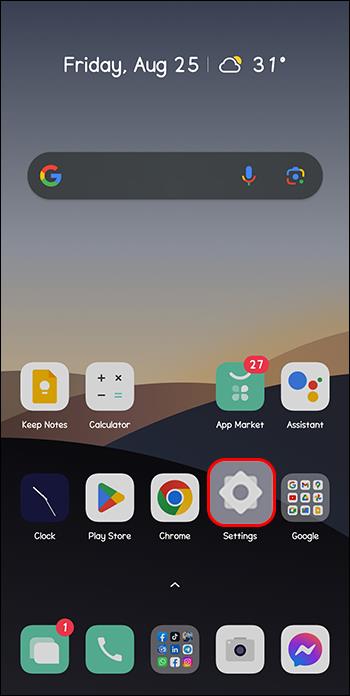
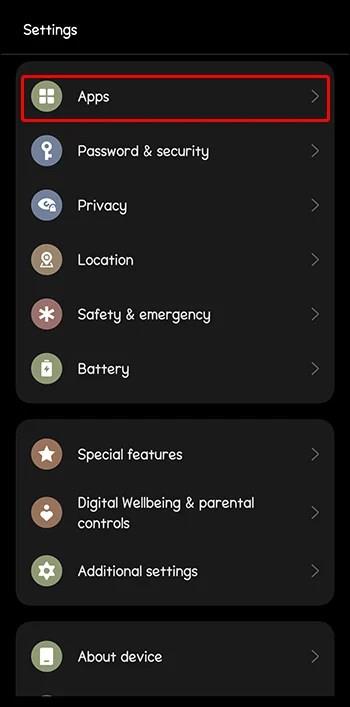
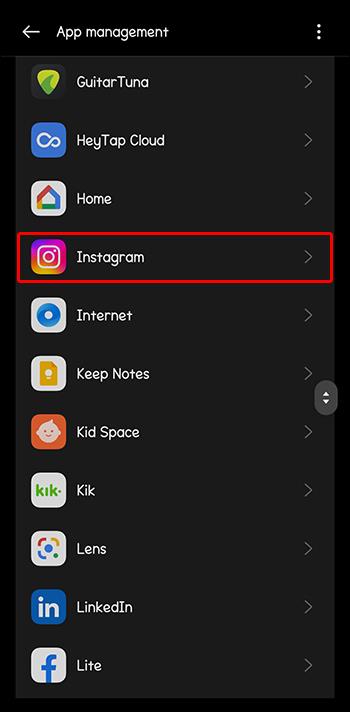
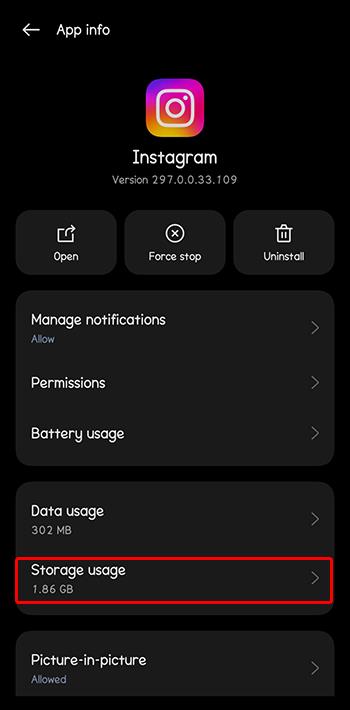

Tiedät, että prosessi on valmis, kun välimuistin tyhjennyspainike muuttuu harmaaksi. Vaiheet voivat vaihdella Android-koontiversion mukaan. iPhone-käyttäjille ainoa tapa tyhjentää sovellus on poistaa se ja asentaa se uudelleen.
Säädä Instagram-asetuksia
Instagram kuluttaa tyypillisesti paljon mobiilidataa asiaan liittyvän median vuoksi. Instagram tarjoaa asetuksen, joka auttaa rajoittamaan mobiilidataa. Tämä tiedonsäästöominaisuus voi kuitenkin vaikuttaa Instagram-tarinoiden lataamisen laatuun. Voit poistaa tämän ominaisuuden käytöstä seuraavasti:
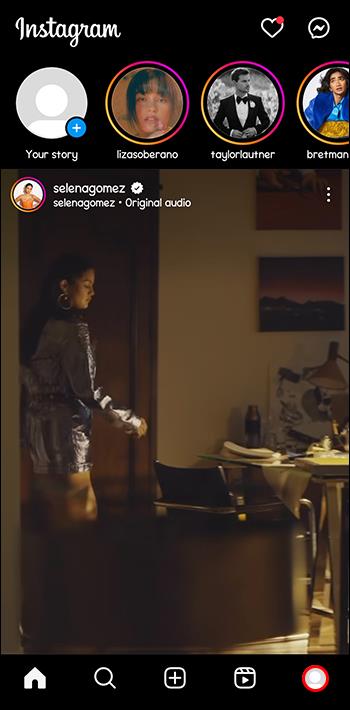
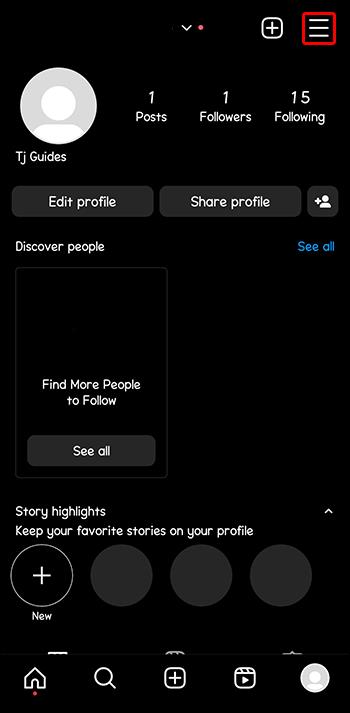
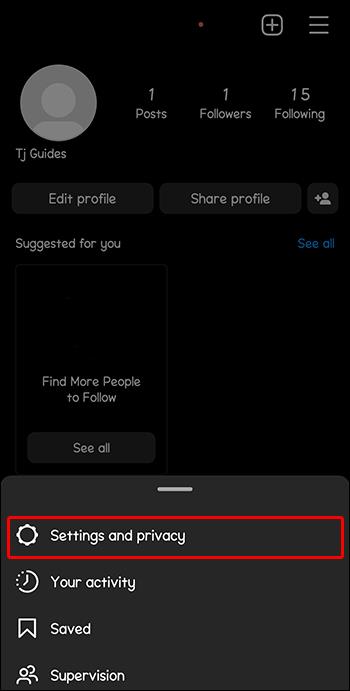
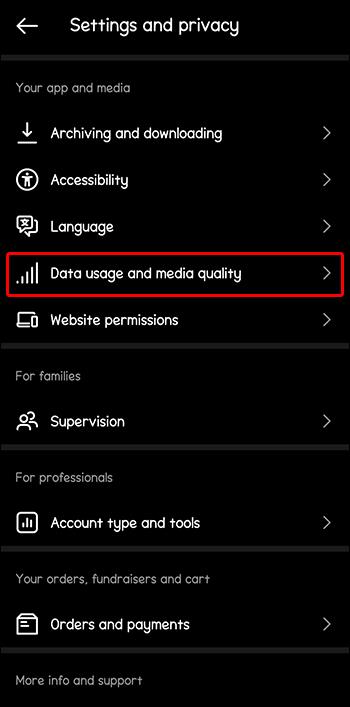
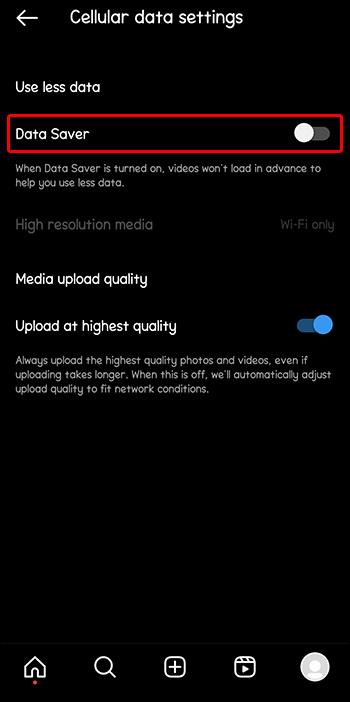
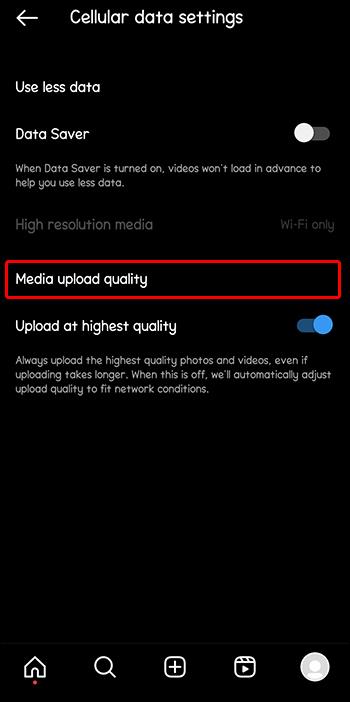
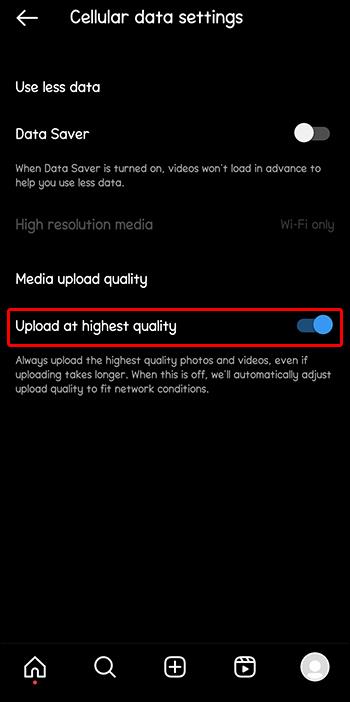
Huomaa, että nämä asetukset voivat hidastaa latausprosessia, mutta parempi laatu taataan.
Säädä kameran asetuksia
On tärkeää, että käytät oikeaa kameratilaa ja asetuksia, jotta voit tallentaa korkealaatuisia videoita ja kuvia IG-tarinoihisi. Jos huomaat, että sinulla on ongelmia tarinojesi laadussa, laitteesi kamera-asetusten säätäminen on fiksu valinta. Voit tehdä tämän seuraavasti:
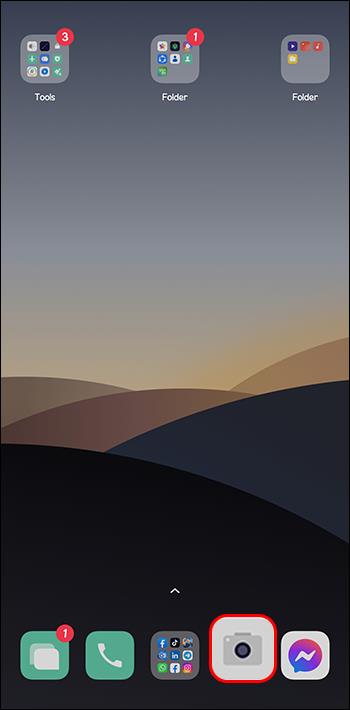
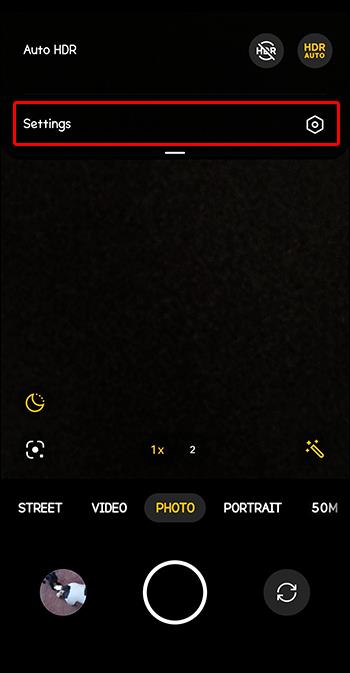
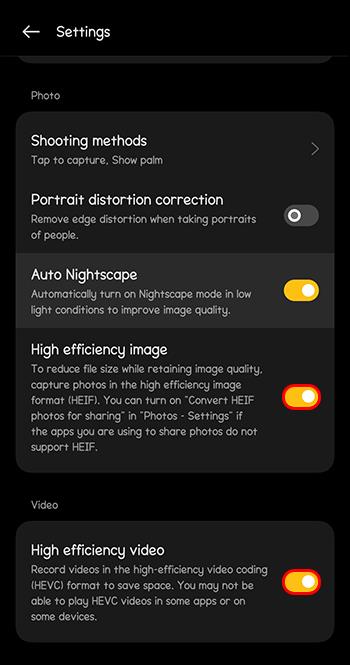
Käytä Instagram-kameraa
Tietämättäsi kamerasi laatu saattaa olla liian hyvä Instagram-median muotoilustandardeille. Tämän seurauksena sovellus voi pakata sen, mikä johtaa laadun heikkenemiseen. Voit kokeilla Instagram-kameran käyttöä, koska se tarvitsee enemmän trimmausta, joten laatu ei heikkene. Sinun tulee kuitenkin muistaa, että sovelluksen kameran käyttö ei tarjoa sinulle kuvankäsittelyominaisuuksia, jotka voivat parantaa laatua.
Vältä tekemästä liikaa
IG tarjoaa monia vaihtoehtoja tarinoiden mukauttamiseen. Mutta median täyttäminen monilla elementeillä voi heikentää sen visuaalista laatua. Esineet, kuten GIF-tiedostot, musiikki ja tarrat, lisäävät tarinan kokoa. Muista, että sovelluksessa on kuvan ja videon kokorajoitus. Jos julkaisemasi tarinat ylittävät tämän muodon, IG pakkaa ne automaattisesti, mikä johtaa huonoon laatuun. Paras ratkaisu on minimoida tarinassa käyttämäsi mukautusvaihtoehdot tai poistaa ne, jotta näet, voitko ratkaista ongelman.
Muuta kuvien kokoa ennen lähettämistä
Jos et halua käyttää sovelluksen kameraa, sinun on pienennettävä kuvia ennen niiden lataamista. Voit käyttää kolmannen osapuolen sovelluksia, kuten Snapseediä ja Adobe Lightroomia, kuvien koon muuttamiseen ja niiden laadun parantamiseen. Tämä auttaa sinua välttämään huonon laatuongelman, joka ilmenee sen jälkeen, kun Instagram pakkaa tarinoita.
Instagramin yhteisön sääntöjen rikkominen
Lähes kaikki sosiaaliset interaktiiviset sovellukset Julkaise tiukat yhteisön ohjeet alustan hallitsemiseksi ja hyvän käytön varmistamiseksi. IG ei ole poikkeus. Tarinasi sumentuvat todennäköisesti, jos ne rikkovat alustan sääntöjä ja määräyksiä. Sisältö, joka loukkaa tekijänoikeuslakia, sisältää arkaluontoista graafista sisältöä tai liittyy kiusaamiseen, on joitakin kohteita, jotka voivat hämärtyä. Paras tapa korjata tämä ongelma on pyytää lupa tekijänoikeuksien haltijoilta tai muokata sisältöä Instagram-yhteisön ohjeiden mukaiseksi .
Poista ja asenna Instagram uudelleen
Jos mikään yllä korostetuista ratkaisuista ei toimi, saatat joutua poistamaan sovelluksesi ja asentamaan sen uudelleen. Toivottavasti puhdas kopio IG:n uusimmasta versiosta voi auttaa ratkaisemaan ongelman. Huomaa, että tämä menetelmä poistaa kaikki tallennetut tiedot ja IG-kirjautumistiedot. Seuraavat vaiheet auttavat sinua saavuttamaan tämän tehtävän:
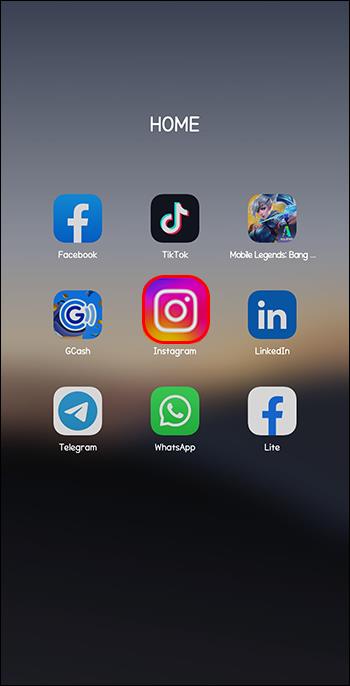
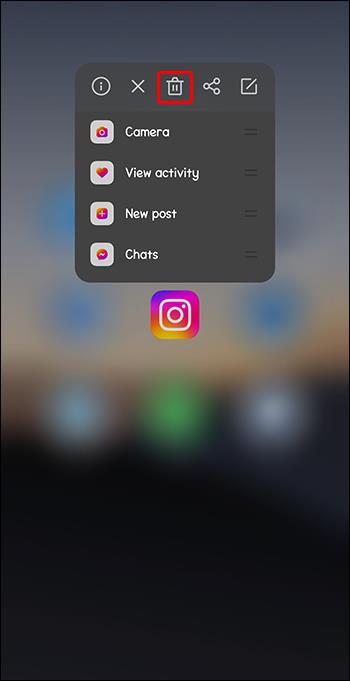
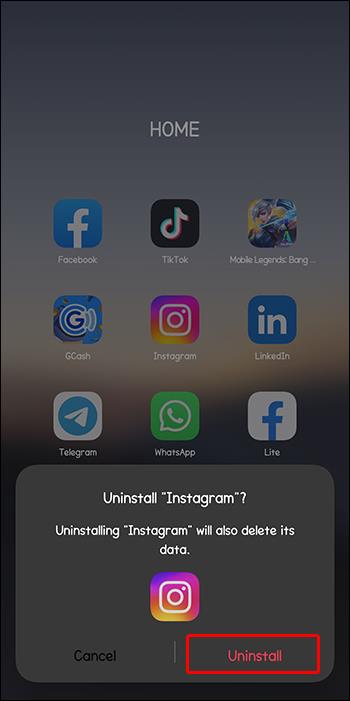
Voit sitten kirjautua sisään ja ladata median uudelleen nähdäksesi, onko ongelma korjattu.
Tarjoa huonolaatuisia Instagram-tarinoita Hyvästi!
Instagram-tarinat ovat kaunis tapa jakaa elämäsi tärkeimmät kohokohdat ystävien, perheen ja verkkoyhteisön kanssa. Mutta tarinojesi huono kuvan ja videon laatu saattaa häiritä. Toivottavasti yksi tämän artikkelin ratkaisuista auttaa sinua korjaamaan nämä laatuongelmat. Jos ei, ongelman ilmoittaminen Instagram-tukitiimille todennäköisesti tekee tempun. Muista, että kuvien ja videoiden, jotka haluat ladata Instagram-tarinoihisi, on noudatettava sovelluksen tarinamuotoa. Instagram-tarinasi koon tulee olla 1080 x 1920p ja kuvasuhteen 9:16. Näiden ohjeiden noudattaminen voi auttaa säilyttämään visuaalisen laadun.
Mikä tässä luettelossa oleva temppu on toiminut sinulle? Tiedätkö muita vinkkejä, jotka voivat auttaa ratkaisemaan tämän ongelman? Kerro meille alla olevassa kommenttiosassa.
Tutustu Windows 10:n 10 suosituimpaan pikanäppäimeen ja siihen, miten voit hyödyntää niitä tehokkaasti töissä, koulussa ja muissa asioissa.
Opas BitLockerin käyttöön, Windows 10:n tehokkaaseen salausominaisuuteen. Ota BitLocker käyttöön ja suojaa tiedostosi helposti.
Opas Microsoft Edge -selaushistorian tarkastelemiseen ja poistamiseen Windows 10:ssä. Saat hyödyllisiä vinkkejä ja ohjeita.
Katso, kuinka voit pitää salasanasi Microsoft Edgessä hallinnassa ja estää selainta tallentamasta tulevia salasanoja.
Kuinka eristää tekstin muotoilua Discordissa? Tässä on opas, joka kertoo, kuinka Discord-teksti värjätään, lihavoidaan, kursivoitu ja yliviivataan.
Tässä viestissä käsittelemme yksityiskohtaisen oppaan, joka auttaa sinua selvittämään "Mikä tietokone minulla on?" ja niiden tärkeimmät tekniset tiedot sekä mallin nimen.
Palauta viimeinen istunto helposti Microsoft Edgessä, Google Chromessa, Mozilla Firefoxissa ja Internet Explorerissa. Tämä temppu on kätevä, kun suljet vahingossa minkä tahansa välilehden selaimessa.
Jos haluat saada Boogie Down Emoten Fortnitessa ilmaiseksi, sinun on otettava käyttöön ylimääräinen suojakerros, eli 2F-todennus. Lue tämä saadaksesi tietää, miten se tehdään!
Windows 10 tarjoaa useita mukautusvaihtoehtoja hiirelle, joten voit joustaa, miten kohdistin toimii. Tässä oppaassa opastamme sinut läpi käytettävissä olevat asetukset ja niiden vaikutuksen.
Saatko "Toiminto estetty Instagramissa" -virheen? Katso tämä vaihe vaiheelta opas poistaaksesi tämän toiminnon, joka on estetty Instagramissa muutamalla yksinkertaisella temppulla!







